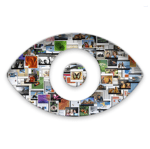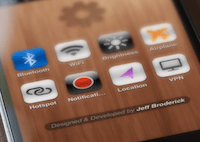Het schaduw effect uitschakelen (Mac OS X)
Mocht je de shaduw die rond een Mac OS X venster verschijnt willen uitschakelen dan is dat mogelijk. Niet via de standaard systeemvoorkeuren maar met behulp van een (oud) 3rd party tool is dit mogelij... lees verder ▸
Mocht je de shaduw die rond een Mac OS X venster verschijnt willen uitschakelen dan is dat mogelijk. Niet via de standaard systeemvoorkeuren maar met behulp van een (oud) 3rd party tool is dit mogelijk. Persoonlijk vind ik het geen gezicht om het schaduw effect uit te schakelen, het kan echter wel enige performance verbeteringen opleveren wanneer je Mac OS X op een oudere Mac gebruikt. Je kunt de gratis 'Shadowkiller' tool downloaden op de website van Unsanity: http://unsanity.com/haxies/shadowkiller Op de website valt te lezen dat de tool alleen meer compatible is met Mac OS X 10.2 of hoger, met uitzondering van 10.6 Snow Leopard. Onder Mac OS X 10.7 Lion werkt de tool echter zonder problemen. lees verder ▸
De verbeterde lijstweergave in stacks activeren
Binnen Mac OS X zijn er standaard drie weergave opties voor stacks: de waaier, het raster en de lijst. De waaier is een handige optie wanneer je enkel een paar items wilt laten zien. Een goed voorbeel... lees verder ▸
Binnen Mac OS X zijn er standaard drie weergave opties voor stacks: de waaier, het raster en de lijst. De waaier is een handige optie wanneer je enkel een paar items wilt laten zien. Een goed voorbeeld hiervan zijn de “Server Tools”. Deze worden standaard als waaier op de dock geplaatst. Het raster daarentegen heeft als voordeel dat je gemakkelijk door de folders heen kunt bladeren. Een nadeel is echter dat de iconen zeer groot zijn en dat er dus weinig ruimte overblijft voor de namen. De derde standaardoptie is de lijst. Bij deze optie is juist wel veel ruimte voor de namen. lees verder ▸
OS X Lion: Een extra gesture activeren voor bureaubladen
In Mac OS X Lion is het met behulp van een geheime gesture (vier vingers tappen op het multitouch-trackpad ) mogelijk te switchen naar het voorlaatst gebruikte bureaublad. Wanneer je bijvoorbeeld vana... lees verder ▸
In Mac OS X Lion is het met behulp van een geheime gesture (vier vingers tappen op het multitouch-trackpad ) mogelijk te switchen naar het voorlaatst gebruikte bureaublad. Wanneer je bijvoorbeeld vanaf het standaard bureaublad switched naar het Dashboard dan kun je met de gesture weer terug naar het standaard bureaublad en vandaar weer terug naar het Dashboard. Standaard is deze gesture niet geactiveerd in Mac OS X Lion, deze dien je met behulp van Terminal te activeren. Start Terminal (Programma's ▸ Hulpprogramma's) en typ het onderstaande commando: lees verder ▸
OS X Finder: Tekstlabels aanpassen
In de navigatiekolom van OS X Finder staan diverse labels in hoofdletters geschreven bijvoorbeeld 'APPARATEN', wanneer je jezelf hier aan stoort dan bestaat er de mogelijkheid om de tekstlabels die in... lees verder ▸
In de navigatiekolom van OS X Finder staan diverse labels in hoofdletters geschreven bijvoorbeeld 'APPARATEN', wanneer je jezelf hier aan stoort dan bestaat er de mogelijkheid om de tekstlabels die in de interface worden gebruikt aan te passen. Open in OS X Finder het onderstaande pad met behulp van de menuoptie Ga ▸ Ga naar… /System/Library/CoreServices/ Zoek de Finder.app en klik hierop met de secundaire muisknop, selecteer de optie: 'Toon pakketinhoud' in het context-menu.lees verder ▸
Mission Control: Grootte van de voorvertoning vensters aanpassen
Wanneer je Mission Control activeert dan verschijnen alle geopende venster in de zogenaamde cockpit-view. Door je muis op een venster te plaatsen kun je met behulp van de scroll beweging omhoog (op to... lees verder ▸
Wanneer je Mission Control activeert dan verschijnen alle geopende venster in de zogenaamde cockpit-view. Door je muis op een venster te plaatsen kun je met behulp van de scroll beweging omhoog (op touchpad of muis) in zoomen op het venster. Het venster zal dan worden uitvergroot tot maximaal 50% van de originele grootte. Met behulp van een goed verborgen instelling is het mogelijk om de 'scaling' van de vensters aan te passen. Zoals gewoonlijk bij dit soort tweaks is OS X Terminal je beste vriend om deze instelling aan te passen. Start OS X Terminal (Programma's ▸ Hulp Programma's) en gebruik de onderstaande commando's: lees verder ▸
Stacks openen met een scrollbeweging
Door te klikken op een map die zich bevindt in het Dock open je de Stacks-weergave. In Mac OS X 10.7 Lion is het ook mogelijk om deze Stacks-weergave te openen met behulp van een scroll-beweging. ... lees verder ▸
Door te klikken op een map die zich bevindt in het Dock open je de Stacks-weergave. In Mac OS X 10.7 Lion is het ook mogelijk om deze Stacks-weergave te openen met behulp van een scroll-beweging. Dit is geen optie die je kunt aanzetten in de systeemvoorkeuren van het Dock, je dient hiervoor OS X Terminal voor te gebruiken. Start OS X Terminal (Programma’s ▸ Hulpprogramma’s) en voer de onderstaande twee commando’s uit: lees verder ▸
Stacks: Een tijdelijk of permanent ‘hilite’-effect
Het is mogelijk om bij het openen van een Stack bestanden/mappen te markeren (een zogenaamde 'hilite'). Hierdoor wordt het bestand of map onder de muisaanwijzer gemarkeerd. Je kunt deze markering tijd... lees verder ▸
Het is mogelijk om bij het openen van een Stack bestanden/mappen te markeren (een zogenaamde 'hilite'). Hierdoor wordt het bestand of map onder de muisaanwijzer gemarkeerd. Je kunt deze markering tijdelijk of permanent inschakelen. Klik op een Stack en blijf je muisknop ingedrukt houden terwijl je de muis over de bestanden en mappen binnen een stack beweegt. De bestanden of mappen zullen door middel van een grijs blok worden geaccentueerd. Wil je dit effect standaard geactiveerd hebben zonder dat je hierbij de muisknop ingedrukt moet houden, dan kun je de onderstaande twee Terminal commando's uitvoeren: lees verder ▸
Launchpad: Overgang tussen pagina’s versnellen
Wanneer je Launchpad activeert onder Mac OS X Lion dan kun met behulp van een horizontale twee vinger swipe of de pijltoetsen links/rechts switchen tussen de verschillende Launchpad pagina's. Het swit... lees verder ▸
Wanneer je Launchpad activeert onder Mac OS X Lion dan kun met behulp van een horizontale twee vinger swipe of de pijltoetsen links/rechts switchen tussen de verschillende Launchpad pagina's. Het switchen naar een andere pagina wordt door Mac OS X Lion enigszins vertraagd om een soort van scroll-effect te creëren. Met behulp van OS X Terminal is het mogelijk om deze vertraging uit te schakelen waardoor je sneller door de verschillende pagina's van Launchpad kunt bladeren. Start OS X Terminal (Programma's ▸ Hulpprogramma's) en kopieer hierin de onderstaande commando's.lees verder ▸
Lion: Het lettertype van een applicatie wijzigen
Alle applicaties in Mac OS X maken gebruik van het lettertype 'Lucida Grande', dit is door Apple vastgesteld en kan niet worden gewijzigd met behulp van de systeemvoorkeuren. Met behulp van enkele... lees verder ▸
Alle applicaties in Mac OS X maken gebruik van het lettertype 'Lucida Grande', dit is door Apple vastgesteld en kan niet worden gewijzigd met behulp van de systeemvoorkeuren. Met behulp van enkele Terminal commando's is het mogelijk om de systeem-lettertypes die worden gebruikt binnen applicatie aan te passen. Zo kun je bijvoorbeeld het lettertype van de titelbalk en het lettertype van het algemene informatie aanpassen. In het onderstaande voorbeeld gaan we de lettertypes binnen Finder aanpassen. Start de standaard in Mac OS X aanwezige Lettertypecatalogus applicatie en zoek een font dat je wilt gaan gebruiken. De naam van het lettertype dat je wilt gebruiken is belangrijk, deze dien je in het onderstaande Terminal commando te gebruiken zonder eventuele spaties. lees verder ▸
Lion: Vensters eenvoudiger aanpassen
In Mac OS X Lion kun je vanuit iedere hoek de afmeting van een venster aanpassen. Hiervoor dien je de muisaanwijzer zo dicht mogelijk bij één van de hoeken te brengen, de muisaanwijzer wijzigt hierd... lees verder ▸
In Mac OS X Lion kun je vanuit iedere hoek de afmeting van een venster aanpassen. Hiervoor dien je de muisaanwijzer zo dicht mogelijk bij één van de hoeken te brengen, de muisaanwijzer wijzigt hierdoor van pijl-symbool naar diagonaal-symbool. Je kunt de marge waarin de muisaanwijzer wijzigt naar het pijl-symbool aanpassen met behulp van een Terminal commando, dat kan het eenvoudiger maken de afmeting van een venster aan te passen. lees verder ▸
QuickLook: Het kopiëren van tekst activeren
Een geweldige functie in Mac OS X is Quick Look, door een bestand te selecteren in Finder kun je met behulp van de spatiebalk snel een voorvertoning bekijken. Daarbij maakt het niet uit wat voor type ... lees verder ▸
Een geweldige functie in Mac OS X is Quick Look, door een bestand te selecteren in Finder kun je met behulp van de spatiebalk snel een voorvertoning bekijken. Daarbij maakt het niet uit wat voor type bestand het is, Quick Look ondersteund een groot aantal verschillende bestanden. Jammer genoeg is het niet mogelijk om direct vanuit Quick Look een stuk tekst uit bijvoorbeeld een Pages of PDF document te kopiëren. Met behulp van OS X Terminal kun je echter een goed verborgen optie activeren waardoor je wel tekst kunt kopiëren vanuit een Quick Look voorvertoning. lees verder ▸
iOS: Snel toegang tot de voorkeuren met een webapp
Vorige week hebben we aandacht besteed aan de iOS app 'Iconproject'. Deze app maakt het mogelijk om met behulp van 'prefs:root=NOTIFICATIONS ID' snelkoppelingen te maken naar de verschillende voorkeur... lees verder ▸
Vorige week hebben we aandacht besteed aan de iOS app 'Iconproject'. Deze app maakt het mogelijk om met behulp van 'prefs:root=NOTIFICATIONS ID' snelkoppelingen te maken naar de verschillende voorkeuren in iOS. Het mooie van de urls is dat je daarvoor je iOS device niet hoeft te voorzien van een Jailbreak. Wanneer je zelf een beetje handig bent kun je natuurlijk ook zelf dit soort snelkoppelingen aanmaken op het springboard van je iPhone, iPod touch of iPad. Maar het kan nog handiger! Grafisch designer Jeff Broderick heeft namelijk een webapp gemaakt die snel toegang geeft tot de voorkeuren. lees verder ▸
iTunes 10.5 voorzien van een Aqua of Graphite look
De afgelopen jaren zijn de meeste standaard OS X Applicaties door Apple voorzien van grafisch update. Zo zijn bijvoorbeeld in Mac OS X Lion de kleuren uit de navigatiekolom van Finder en iTunes gehaal... lees verder ▸
De afgelopen jaren zijn de meeste standaard OS X Applicaties door Apple voorzien van grafisch update. Zo zijn bijvoorbeeld in Mac OS X Lion de kleuren uit de navigatiekolom van Finder en iTunes gehaald en zijn de scrollbars aangepast. Mocht je weer wat kleur en de Aqua of Graphite look terug willen hebben in iTunes 10.5 dan is dat mogelijk met de Aqua skin van Larzon83. Via de website MacThemes biedt deze grafisch ontwerper een skin aan waarmee je grafische layout iTunes kunt terugzetten naar iTunes 8. Hierbij heb je de keuze uit de kleurenschema's Aqua (blauw) en Graphite (grijs). lees verder ▸
OS X Lion: Een zwarte menubalk activeren
Wanneer je een Mac bezit waarvan het scherm voorzien is van een zwarte rand, dan is het een ontzettend cool idee om de menubalk zwart te maken. Helaas was daar nooit een 100% goedwerkende oplossing vo... lees verder ▸
Wanneer je een Mac bezit waarvan het scherm voorzien is van een zwarte rand, dan is het een ontzettend cool idee om de menubalk zwart te maken. Helaas was daar nooit een 100% goedwerkende oplossing voor beschikbaar. Daar is gelukkig verandering in gekomen met de gratis applicatie MenuBarFilter. Met deze tool is het mogelijk om onder Mac OS X Lion de menubalk zwart te maken. Het grote voordeel van de tool is dat je niet op zoek hoeft naar zwarte versies van de symbolen in de menubalk, deze worden namelijk automatisch voorzien van een zwarte achtergrond. lees verder ▸